非常好用,虽然价格有点小贵,但是我觉得物超所值,通过这个软件
Genel Bakış
Özellikler
Kurtarma Nasıl Yapılır
Daha Fazla Bilgi
İlgili Ürünler
Neden Şimdi DataNumen Exchange Recovery?
KURTARMA ORANI
İLE BİRİNCİ
10 MİLYONDAN
FAZLA KULLANICI
20 + Yılı
Deneyim
%100 MEMNUNİYET
GARANTİSİ
Rakiplerimizden Daha Fazlasını Kurtarın
DataNumen Exchange Recovery için Çekirdek Kurtarmaya karşı OSTStellar Phoenix Posta Kutusu Exchange Masaüstü, OST2PST, için Verileri Kurtar OST PST'ye vb.
Ortalama Kurtarma Oranı
Nasıl yapıldığı hakkında daha fazla bilgi edinin. DataNumen Exchange Recovery rekabeti içiyor
Müşterilerimizin Görüşleri
Son Derece Basit Arayüz
Outlook'ta Sık Karşılaşılan Hataları ve Sorunları Takip Etme Çözümü OST fileto

Ana Özellikler
- Exchange 5.0 + ve Exchange ActiveSync'i destekleyin.
- Office 97 ve Microsoft 365 için Outlook dahil olmak üzere MS Outlook 365 ve daha yüksek sürümleri destekleyin.
- Çevrimdışı destek OST IMAP hesapları (örn. Outlook.com, GMail.com, Hotmail.com vb.), Microsoft 365 hesapları ve Exchange hesapları için dosyalar.
- Her türlü nesneyi, özelliği ve formatı dönüştürün ve kurtarın.
- Kurtarılan öğeler kaydedilir ve dönüştürülür PST dosya formatı Microsoft Outlook ve diğer uyumlu e-posta istemcileri tarafından kolayca erişilebilir.
- Silinen her türlü nesneyi kurtarın.
- Güçlü OST PST dönüştürücü aracına.
- Büyük boyutlu 2 GB'ı dönüştürün ve kurtarın OST dosyaları.
kullanma DataNumen Exchange Recovery dönüştürmek OST PST Dosyalarına
Microsoft Exchange sunucusunda sunucu çökmeleri, sunucu veritabanı bozulması vb. gibi bir felaket meydana geldiğinde, Exchange çevrimdışı klasörü (.ost) dosyaları, istemci bilgisayardaki posta iletilerini ve Exchange posta hesabınızın tüm diğer öğelerini içerir. bizim kullanabilirsiniz OST dönüştürmek için PST dönüştürücü yazılımına OST dosyaları PST dosyalarına dönüştürün, böylece dosyaların içindeki posta kutusu verilerine MS Outlook'tan erişilebilir.
Ayrıca, çeşitli hata ve sorunlarla karşılaştığınızda OST veri bozulması, senkronizasyon hataları, e-postaların yanlışlıkla silinmesi, büyük boyutlu 2GB gibi dosyalar OST dosya sorunu, vb., verileri kurtarmak için her zaman dönüştürme aracımızı kullanabilirsiniz. OST dosyalar ve bunları PST dosya formatına dönüştürün.
Start DataNumen Exchange Recovery.
Önemli: Outlook'u dönüştürmeden önce OST dosyasını kullanma DataNumen Exchange Recovery, erişim sağlayabilecek veya üzerinde değişiklik yapabilecek diğer tüm uygulamaları kapattığınızdan lütfen emin olun. OST dosya. Ek olarak, lütfen Microsoft Outlook'u kapattığınızdan emin olun.
Seçin OST dönüştürmek istediğiniz dosya:
seçmek için 3 seçeneğiniz var OST dönüştürülecek dosya:
- Doğrudan Giriş: Kullanıcının adını girebilirsiniz. OST doğrudan dosya.
- Göz Atın ve Seçin:
göz atmak ve seçmek için düğme OST bilgisayarınızdan dosya.
- Bul: tıklayın
aramak için düğme OST yerel bilgisayarınızda dönüştürülmesi gereken dosya.
İle ilişkili Outlook sürümünün farkındaysanız, OST dönüştürmek istediğiniz dosyayı açılan kutuda belirtebilirsiniz kaynak dosya düzenleme kutusunun yanında bulunur. Kullanılabilir biçimler Outlook 97-2002, Outlook 2003-2010 ve Outlook 2013+/Office 365'tir.
Alternatif olarak, biçimi "Otomatik Belirlendi" olarak bırakmayı seçerseniz, DataNumen Exchange Recovery kaynağı tarayacak OST biçimini otomatik olarak belirlemek için dosya. Bu otomatik algılama işleminin ek süre gerektirebileceğini lütfen unutmayın.
Dönüştürme işlemi sırasında, DataNumen Exchange Recovery dönüştürülen verileri Outlook PST biçiminde yeni bir dosya olarak kaydeder. Bu, dönüştürülen nesneleri Microsoft Outlook kullanarak açıp görüntülemenizi sağlar.
Varsayılan olarak, yeni dosyanın adı "xxxx_recovered.pst" olacaktır; burada "xxxx", kaynağın adını temsil eder OST dosya. Örneğin, eğer kaynak OST dosyanın adı "Source.ost," varsayılan dönüştürülen dosya "Source_recovered.pst" olacaktır. Dönüştürülen dosya için farklı bir ad kullanmayı tercih ederseniz, lütfen onu uygun şekilde seçin veya belirtin:
Dönüştürülen dosyanın adını belirtmek için iki seçeneğiniz vardır:
- Doğrudan Giriş: Dönüştürülen dosya için istediğiniz adı doğrudan girebilirsiniz.
- Göz Atın ve Seçin:
düğmesini kullanarak dönüştürülen dosyanın konumunu ve adını seçin.
Her iki yöntem de tercihlerinize göre dönüştürülen dosyanın adını ve konumunu belirlemenizi sağlar.
Açılan kutuyu kullanarak dönüştürülen PST dosyasının biçimini seçme seçeneğiniz vardır. dönüştürülen dosya düzenleme kutusunun yanında bulunur. Kullanılabilir biçimler arasında Outlook 97-2002 ve Outlook 2003+/Office 365 bulunur.
Alternatif olarak, biçim olarak "Otomatik Belirlendi"yi seçerseniz, DataNumen Exchange Recovery dönüştürülen PST dosyasını, yerel bilgisayarınızda yüklü olan Outlook sürümüyle uyumlu bir biçimde oluşturur.
Simgesine tıklamanız yeterlidir. düğmesini başlatmak için OST ile PST dönüştürme işlemine OST dönüştürücü aracı İlerleme çubuğu, devam eden dönüştürme ilerlemesini görüntüler:
Dönüştürme işlemi tamamlandıktan sonra, herhangi bir veri başarıyla dönüştürüldüyse, size aşağıdakine benzer bir mesaj kutusu sunulur:
Artık dönüştürülen PST dosyasını Microsoft Outlook kullanarak açabilir ve dönüştürülen nesneleri inceleyebilirsiniz. Şunu belirtmek önemlidir ki, bizim OST PST'ye dönüştürme yazılımı, dönüştürülen nesneleri orijinal klasörlerine yerleştirmeye çalışır. Ancak, herhangi bir l içinost ve bulunan nesneler kurtarılacak ve Recovered_Group1, Recovered_Group2 gibi özel klasörlerde düzenlenecektir.
Daha Fazla Bilgi
DataNumen Exchange Recovery: Nucor'da Kesintisiz E-posta İletişiminin Anahtarı
Liberty Mutual Verileri Aldı OST Ile dosyalar DataNumen Exchange Recovery: Bir vaka çalışması
Johnson & Johnson, E-posta Kurtarmayı Çözümlüyor DataNumen Exchange Recovery: Bir vaka çalışması
Xerox Dönüştürür OST ile PST'ye DataNumen Exchange Recovery
Clearwell Entegreleri DataNumen Exchange Recovery E-Keşif Platformlarına Komut Satırı: Bir Örnek Olay İncelemesi
PST ve arasındaki fark nedir? OST dosyalar?
PST (Outlook Veri Dosyası), POP hesapları için posta kutusu içeriğini yerel bilgisayarınızda depolar.
OST (Çevrimdışı Outlook Veri Dosyası), yerel bilgisayarınızda posta kutusu içeriğinin senkronize edilmiş bir kopyasını m için saklar.ost IMAP hesapları (ör. Outlook.com, GMail.com, Hotmail.com vb.), Microsoft 365 hesapları ve Exchange hesapları gibi diğer hesap türleri.
Nasıl açılır veya içe aktarılır OST Outlook'taki dosyalar?
MS Outlook açılamıyor veya içe aktarılamıyor OST doğrudan dosyalar. Posta kutusu verilerine çevrimdışı olarak erişmek için OST dosyamızı kullanmanız gerekir OST dönüştürmeyi gerçekleştirmek için PST dönüştürücüsüne OST dosyalarını PST dosyalarına dönüştürün ve ardından PST dosyalarını Outlook'ta açın veya içe aktarın.
Neden dönüştürmem gerekiyor? OST PST dosya biçimine dosya?
Aşağıdakiler dahil, dönüştürmeyi gerçekleştirmeniz gereken birçok durum vardır:
- MS Exchange sunucusu çeşitli sebeplerden dolayı çöküyor.
- Exchange posta kutusu devre dışı kalır ve artık kalan posta kutusuna erişmeniz gerekir. OST dosyası.
- Sistem bakımı, kesinti, devre dışı bırakma vb. gibi durumlarda Exchange sunucusuna bağlanamazsınız.
- Silinen e-postaları Outlook'tan kurtarma OST dosyası.
- Şunu açın veya erişin: OST başka bir Outlook profilinden dosya verileri.
- Bir bilgisayardan diğerine veri taşıma.
- Outlook'un eski bir sürümünü kullanıyorsunuz ve OST dosya boyutu 2GB sınırına ulaşır.
kullanım OST PST dönüştürücüsüne erişmek için OST posta kutusu verileri doğrudan Outlook'ta.
dönüştürmenin ücretsiz bir yolu var mı OST PST formatına dosya?
Evet, posta kutusu verilerine hâlâ erişebiliyorsanız, OST dosya, daha sonra dışa aktarmak için manuel yöntemi kullanabilirsiniz OST dosyasını aşağıdaki gibi PST dosyasına dönüştürün:
-
- Start Görünüm.
- Tıkla Dosya > Aç ve Dışa Aktar.
- Tıkla İthalat / İhracat seçeneği.
- içinde Alma ve Verme Sihirbazı diyalog kutusunu seçiniz bir dosyaya aktar ve tıklayın Sonraki.
- Seç Outlook Veri Dosyası (.pst) dosya türü olarak ve tıklayın Sonraki.
- Dışa aktarılacak klasörü seçin ve emin olun Alt klasörler dahil kontrol edilir. Sonra tıklayın Sonraki.
- Çıkış PST dosyasının yolunu ayarlayın.
- Tıkla Bitiş.
- Outlook PST dosyası yoksa, Outlook yeni bir tane oluşturur. Yeni PST dosyası için isteğe bağlı parolayı girmenizi isteyen bir iletişim kutusu açılacaktır. Sadece boş bırakın ve tıklayın OK düğmesine basın.
Ardından Outlook, OST dosyasını daha sonra açılabilen veya Outlook'tan içe aktarılabilen PST dosyasına kopyalayın. Ancak, yetim dosyaya erişemiyorsanız OST dosya, o zaman görevi yapmak için dönüştürme aracımızı kullanmanız gerekir.
Dönüştürmek için aracınızın Exchange sunucusuna bağlanması gerekiyor mu? OST PST dosyasına mı?
Hayır. İşlemi gerçekleştirmek için Exchange sunucusuna bağlanmasına gerek yoktur. OST PST'ye dönüştürme.
Aracınızı diğerlerinden farklı kılan nedir? OST PST dönüştürücülere mi?
Aracımız en iyi kurtarma oranına sahiptir ve most tüm arasında kapsamlı özellikler OST sektördeki PST dönüştürücülere. Görebilirsin onun ve diğer rakipler arasındaki karşılaştırma.
Yazılımınız dönüştürebilir mi? OST .msg dosyalarına e-postalar?
Her MSG dosyası yalnızca bir e-posta depoladı. Buna Outlook Mesaj Formatı denir. Unicode olmayan format ve Unicode format olmak üzere iki çeşidi vardır. Her ikisi de dosya uzantısı olarak .msg'yi kullanır.
E-postaları çevrimdışı olarak dışa aktarmak istiyorsanız OST .msg dosyaları olarak dosyalamak için lütfen aşağıdakileri yapın:
- dönüştürmek OST dosya dönüştürücümüz aracılığıyla bir PST dosyasına dönüştürün.
- StarGörünüm.
- PST dosyasını Outlook'ta açın.
- Dönüştürmek istediğiniz e-postayı açmak için çift tıklayın.
- Tıkla Dosya -> Kaydet e-postayı bir Outlook Mesaj Formatı veya Outlook Mesaj Formatı – Unicode olarak kaydetmek için.
- Tümü için 1'den 5'e kadar olan adımları tekrarlayın. OST .msg dosyaları olarak dışa aktarmak istediğiniz e-postalar.
Yazılımınız DÖNÜŞTÜREBİLİR Mİ? OST .eml/.XML dosyalarına e-postalar?
Her EML dosyası yalnızca bir e-posta depolar. E-posta içeriği şu şekilde kaydedilir: İnternet Mesaj Formatı.
XML(Genişletilebilir İşaretleme Dili) dosyası bir e-postayı saklamak için de kullanılabilir.
Tüm e-postaları çevrimdışı olarak dışa aktarmak istiyorsanız OST .eml/.xml dosyaları olarak dosyalamak için aşağıdakileri yapmanız gerekir:
- Aranan e-postaları .msg biçiminde dışa aktarın. Hem Unicode olmayan hem de Unicode biçimler uygundur.
- Outlook'unuzun bitliğine bağlı olarak, Outlook'un ilgili sürümünü indirin. MFCMAPI'nın. Outlook'un 32 bit sürümü için, x64 etiketi olmayanı indirmeniz gerekir. 64bit versiyonu için ise x64 etiketli olanı indirmeniz gerekiyor.
- StarMFCMAPI.
- Tıkla Gelişmiş -> İçe/Dışa Aktar -> MSG'yi EML'ye Dönüştür or MSG'yi XML'ye dönüştür .eml/.xml biçimine dönüştürmek için.
- Tüm varsayılan değerleri koruyun, tıklayın OK düğmesine basın.
- 1. adımda kaydettiğiniz .msg dosyasını seçin.
- .eml/.xml dosya adını ve konumunu ayarlayın, ardından İndirim.
- Artık bir e-postayı .eml/.xml biçiminde başarıyla kaydettiniz.
- .eml/.xml dosyaları olarak dışa aktarmak istediğiniz tüm e-postalar için 1'den 8'e kadar olan adımları tekrarlayın.
Aracınız dönüştürebilir mi? OST posta kutusu MBOX formatına mı?
MBOX formatı, tüm mesajları düz metin formatında birleştirir. Dönüştürmek OST posta kutusunu MBOX biçimine dönüştürmek için aşağıdaki adımları izleyin:
- Exchange'i dönüştürmek için dosya dönüştürücümüzü kullanın OST dosyasını PST dosya biçimine dönüştürün.
- Bir e-posta istemcisi kullanın Thunderbird PST dosyasını içe aktarmak ve MBOX formatına dönüştürmek için.
Aracınız dönüştürebilir mi? OST Kişiler vCard dosyalarına mı?
vCard dosyası da denir Sanal Kişi Dosyası (VCF) dosyası. Elektronik kartvizitler için standarttır.
Dönüştürmek OST kişileri vCard dosyalarına aktarmak için lütfen aşağıdakileri yapın:
- dönüştürmek OST aracımız aracılığıyla bir PST dosyasına dönüştürün.
- Start Görünüm.
- PST dosyasını Outlook'ta açın.
- Dönüştürmek istediğiniz kişiyi açmak için çift tıklayın.
- Tıkla Dosya -> Kaydet kişiyi farklı kaydetmek için vCard dosyaları (*.vcf) biçimi.
- Tümü için 1'den 5'e kadar olan adımları tekrarlayın. OST .vcf dosyaları olarak dışa aktarmak istediğiniz kişiler.
Dönüşüm sürecini tamamlamak ne kadar sürer?
Bu, aşağıdakiler dahil birçok faktöre bağlıdır:
- Görünüm OST Dosya boyutu.
- İçindeki öğelerin sayısı OST dosyası.
- Karmaşıklığı OST dosyası.
- Bilgisayar sisteminizin performansı.
Normalde 10 GB için OST dosyasını, 2 bit modern bir bilgisayarda bir PST dosyasına dönüştürmek yaklaşık 3 ila 64 saat sürer.
Aracınız bozuk kurtarabilir mi OST dosyalar?
Evet, aracımız bozuk veya zarar görmüş verileri kurtarabilir OST dosyalar ve bunları bir PST dosyasına yazdırın.
Dönüştürme işlemi sırasında herhangi bir veri kaybı var mı?
Eğer OST dosya bozuk değilse veri kaybı olmaz. Orijinaldeki tüm öğeler OST dosya dönüştürülecek ve yeni PST dosyasına kaydedilecektir. Eğer senin OST dosya bozuksa, etkilenmeyen tüm veriler dönüştürülebilir. Etkilenen veriler için, bunlar da maksimum olasılıkla kurtarılacaktır.
Tam sürümle karşılaştırıldığında ücretsiz demo sürümünün sınırlaması nedir?
Tek sınırlama, demo sürümünün mesaj gövdesini kısa bir demo metniyle değiştireceği, tam sürümün ise gerçek kurtarılan içeriği çıkaracağıdır.
Hangi Windows sürümleri gereklidir?
Şu anda, bizim OST dönüştürücü aracı, Windows 95/98/ME/NT/2000/XP/Vista/7/8/8.1/10 ve Windows Server 2003/2008/2012/2016/2019 dahil olmak üzere tüm Windows işletim sistemi sürümlerini destekler. Ve hem 32bit hem de 64bit sistemleri destekler.






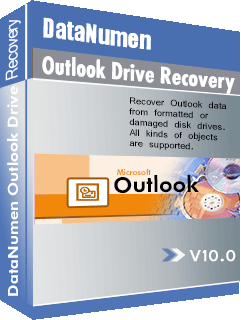



 DataNumen Exchange Recovery
DataNumen Exchange Recovery